Ошибка установки npm - MSB3428: не удалось загрузить компонент Visual C++ "VCBuild.exe"
Я пытаюсь использовать
npm install steam
но я получаю сообщение об ошибке
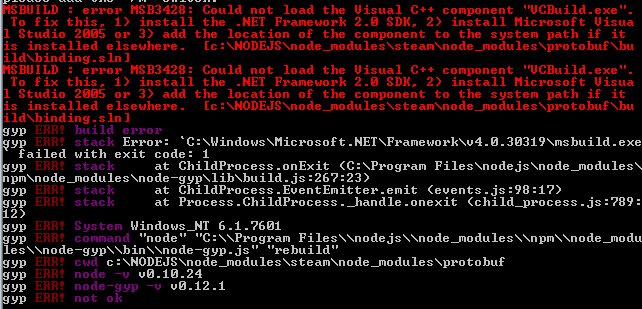
Я не уверен, как это исправить, и я получил это на двух разных штуках установки npm. Я могу установить некоторые однако.
Что я пробовал: установить все необходимые зависимости. (ursa, node-gyp и т. д.) Установите Visual C++ 2005. Установите Visual C++ 2010. Измените путь переменной окружения на /VC/ (найден в другом потоке / вопросе Stackru. Поиск в Google, поиск в Google и поиск в Google.
Я также получаю сообщение об ошибке, пытаясь сделать:
npm install ursa
Ошибка:

Если кто-нибудь может помочь мне, спасибо заранее.
18 ответов
Попробуйте это из строки cmd от имени администратора
npm install -g --production windows-build-tools
Нет необходимости в Visual Studio. Это то, что вам нужно.
Я знаю, что это очень старый вопрос, но он первый в моем поиске в Google, и через некоторое время я понял, как это решить.
найти узел в ваших окнах с$ npm install -g which$ which node
после cd в каталог, внутри каталога cd в папку node_modules \ npm и, наконец:$ npm install node-gyp@latest
здесь работал, ответ с этого сайта
Это упомянуто в Документации ясно как ниже: https://github.com/nodejs/node-gyp
Вариант 1. Установите все необходимые инструменты и конфигурации с помощью инструментов Windows-build от Microsoft, используя npm install --global --production-Windows-build-tools из расширенного PowerShell или CMD.exe (запускается от имени администратора).
npm install --global --production windows-build-tools
Посмотрите инструкции по установке для node-gyp: https://github.com/TooTallNate/node-gyp - вы не можете просто npm install node-gyp, Я вижу, вы установили Visual C++, но это еще не все.
Какая у вас версия windows? Если бы я знал, что я мог бы сказать вам, какую часть инструкций по работе с узлами вы не выполняли, но посмотрите на них, и вы сможете это выяснить. Я тоже пережил немного боли за это.
Я попробовал выше предложенное npm install --global --production windows-build-tools но обнаружил, что установка всегда висела навсегда.
Мне удалось решить проблему, установив Node.js 8 вместо Node.js 10.
ПОЖАЛУЙСТА, СЛЕДУЙТЕ ЗА ПОТОКОМ ПРАВИЛЬНО ОКНА 10x64
- Powershell запускается от имени администратора
- npm install -g node-gyp
- npm install --global - производство windows-build-tools
Просто чтобы добавить к ответу, приведенному выше, любой, кто обнаружил проблему с установщиками, работающими вечно, я обнаружил, что моей проблемой является python, я удалил обе версии 3 и версии 2.
Перезапустил команду в терминале powershell от имени администратора и установил ее практически сразу.
npm install --global - производство windows-build-tools
У меня сработало установить компонент "VCBuild.exe", просто загрузите мастер, установите и снова откройте cmd от имени администратора и попробуйте запустить снова. Обновленная ссылка для загрузки мастера здесь
Столкнулся с этой проблемой при попытке установить проект VueJs. Решение, которое сработало для меня, состояло в том, чтобы заменить устаревший пакет «node-sass» на «sass».
Заменены
"node-sass": "^4.5.3",
с
"sass": "",
Как сказал Мэтт ( /questions/36334589/oshibka-ustanovki-npm-msb3428-ne-udalos-zagruzit-komponent-visual-c-vcbuildexe/36334594#36334594), вы должны установить инструменты сборки для Windows. Тем не менее, я сделал это через cmd и получил ошибку, хотя я администратор -
Please restart this script from an administrative PowerShell!
The build tools cannot be installed without administrative rights.
To fix, right-click on PowerShell and run "as Administrator".
Я получил ту же ошибку через PowerShell.
Для Windows 7 административная оболочка PowerShell находится в разделе:
Панель управления -> Система и безопасность -> Администрирование -> Модули Windows PowerShell
Пробовал npm установить mongoose --msvs_version=2012, если у вас установлено несколько Visual, у меня это сработало
Проблемы здесь связаны с модулем npm node-gyp
Я нашел решения, предложенные на странице сборки для этого проекта, эффективными.
Есть полностью автоматический способ и ручной способ.
Я попытался выполнить следующие команды, но экземпляр PowerShell завис/завис:
npm install -g node-gyp
npm install --global --production windows-build-tools
Поэтому вместо того, чтобы запускать приложение в Windows, я перенес приложение на экземпляр виртуальной машины Ubuntu и смог запустить его без проблем.
Поэтому, если ни одно из вышеперечисленных решений не работает, и если вы не возражаете против работы в среде Linux, попробуйте создать виртуальную машину Linux и перенести на нее свою кодовую базу. Затем запустите
npm installи посмотрите, работает ли он.
Мне удалось заставить его работать, следуя Варианту 2 в инструкциях по установке Windows на следующей странице: https://github.com/nodejs/node-gyp.
Мне пришлось закрыть текущий интерфейс командной строки и снова открыть его после выполнения установки на другой, вошедший в систему как администратор.
Для тех, кто ответит выше, не работает, вот еще одно возможное решение, чтобы посмотреть.
Проблема: При установке пакета npm os-service я получал ниже сообщение об ошибке MSB4019: Импортированный проект "d:\M icrosoft.Cpp.Default.props" не найден. Убедитесь, что путь в объявлении правильный
Даже установка инструментов сборки или VS 2015 у меня не сработала. Поэтому я попытался установить ниже непосредственно через PowerShell (как администратор)
https://chocolatey.org/packages/visualcpp-build-tools/14.0.25420.1 Команда: choco install visualcpp-build-tools --version 14.0.25420.1
После установки установите переменную среды VCTargetsPath=C:\Program Files (x86)\MSBuild\Microsoft.Cpp\v4.0\v140
Тогда установка пакета работала отлично после этих.
Я знаю, что это старый, на самом деле у меня была такая же проблема. я смог решить это, запустивnpm install -g node-gypи исправлено! npm
npm install --global windows-build-tools
просто запустите эту команду через powershell (щелкните правой кнопкой мыши и запустите от имени администратора!)
работал на меня..
1) установите "облегченный сервер" и попробуйте команду ниже:
Npm Run Lite